Wix Studio: Een mobiele app voor je klanten maken
5 min
In dit artikel
- Een mobiele app maken voor een bestaande klantenwebsite
- Een mobiele app maken zonder een gekoppelde website
- Veelgestelde vragen
Bouw een volledig native mobiele app voor de website van je klant of maak een zelfstandige mobiele app vanaf nul. Ontwerp elk aspect van de app, van het pictogram en de indeling tot de inhoud en functies. Wanneer de app klaar is, dien je deze in voor vermelding in de App Store en Google Play. Zodra deze live is, kan de app beschikbaar zijn om te downloaden door zowel je klant als hun klanten.

Een mobiele app maken voor een bestaande klantenwebsite
Elke website kan zijn eigen native mobiele app hebben. Wanneer je een mobiele app voor een website bouwt, kun je de branding en het thema van de website matchen. Alle Wix-apps die aan de website zijn gekoppeld (bijvoorbeeld Wix Stores en Wix Bookings) worden automatisch gesynchroniseerd met de native app.
Om een native app te maken voor een bestaande website:
- Ga naar Mobiele apps in je Wix Studio-werkruimte.
- Klik op Aan de slag.
- Selecteer een website voor de mobiele app en klik op Doorgaan. Je wordt doorgestuurd naar het dashboard van de website om door te gaan met het configuratieproces.
Let op:
Als dit de eerste keer is dat je een mobiele app bouwt, zie je stap 2 en 3. Anders word je doorgestuurd naar het Mobiele apps-tabblad. Klik rechtsboven op de Nieuwe mobiele app maken-dropdown en selecteer vervolgens Maken voor bestaande website om een website te kiezen.
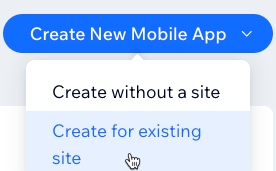
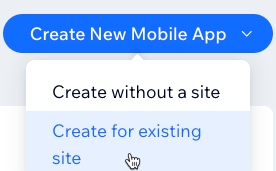
- Je bevindt je nu in het Mobiele app-tabblad van het websitedashboard van je klant. In het Je eigen mobiele app-tabblad:
- Voeg de naam van de app toe en kies een pictogram. Klik vervolgens op Volgende.
- Selecteer een thema voor de app. Klik vervolgens op Volgende.
- Kies een navigatie-indeling voor de app. Klik vervolgens op Volgende.
- (Optioneel) Scan de QR-code om te zien hoe de app op mobiele apparaten wordt weergegeven. Klik dan op Doorgaan naar app bewerken.
Let op: Je kunt deze instellingen altijd later wijzigen.
- Klik op Mobiele app bewerken om de Mobile App Builder te openen en de functies en inhoud van de app aan te passen. Lees hoe je de functies en inhoud van de app kunt bewerken.
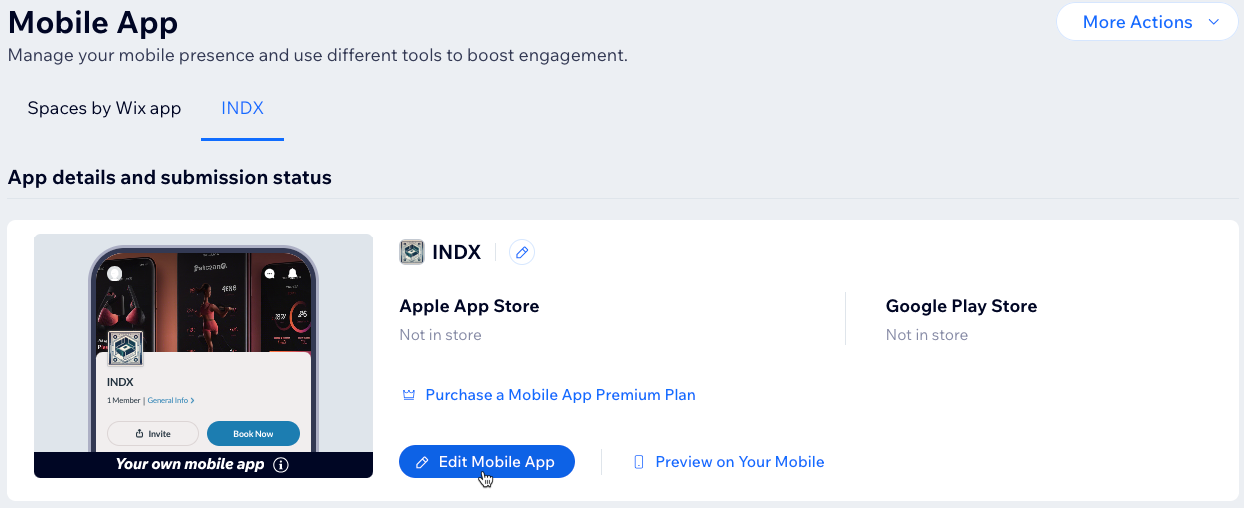
- Zodra je klaar bent met het bouwen van je app, zijn de volgende stappen:
Lees meer over het proces van het bouwen van een mobiele app.
Een mobiele app maken zonder een gekoppelde website
Je kunt ook een volledig native mobiele app maken zonder deze aan een bestaande website te koppelen. Een persoonlijke trainer kan bijvoorbeeld een eigen native app hebben waar klanten trainingssessies kunnen boeken en contact kunnen opnemen met de trainer. Hun bedrijf heeft echter mogelijk geen volledige website nodig. Wanneer je een app bouwt zonder een gekoppelde website, is het dashboard een 'mobile-first' dashboard waar je alles in de app kunt beheren.
Om een zelfstandige native app te maken:
- Ga naar Mobiele apps in je Wix Studio-werkruimte.
- Klik op Aan de slag.
Let op:
Als dit de eerste keer is dat je een mobiele app bouwt, zie je stap 2. Anders word je doorgestuurd naar het Mobiele apps-tabblad. klik op de Nieuwe mobiele app maken-dropdown en selecteer Maken zonder website om een nieuwe app te bouwen.
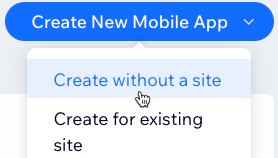
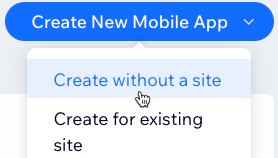
- Kies het type native app dat je wilt maken (bijvoorbeeld webshop, fitness trainer, technologiebedrijf, enzovoort) en klik op Doorgaan.
- Stel de mobiele app in:
- Voeg de naam van de app toe en kies een pictogram. Klik vervolgens op Volgende.
- Selecteer een thema voor de app. Klik vervolgens op Volgende.
- Kies een navigatie-indeling voor de app. Klik vervolgens op Volgende.
- (Optioneel) Scan de QR-code om te zien hoe de app op mobiele apparaten wordt weergegeven. Klik dan op Naar overzicht om de app verder in te stellen vanuit het dashboard.
Let op: Je kunt deze instellingen altijd later wijzigen.
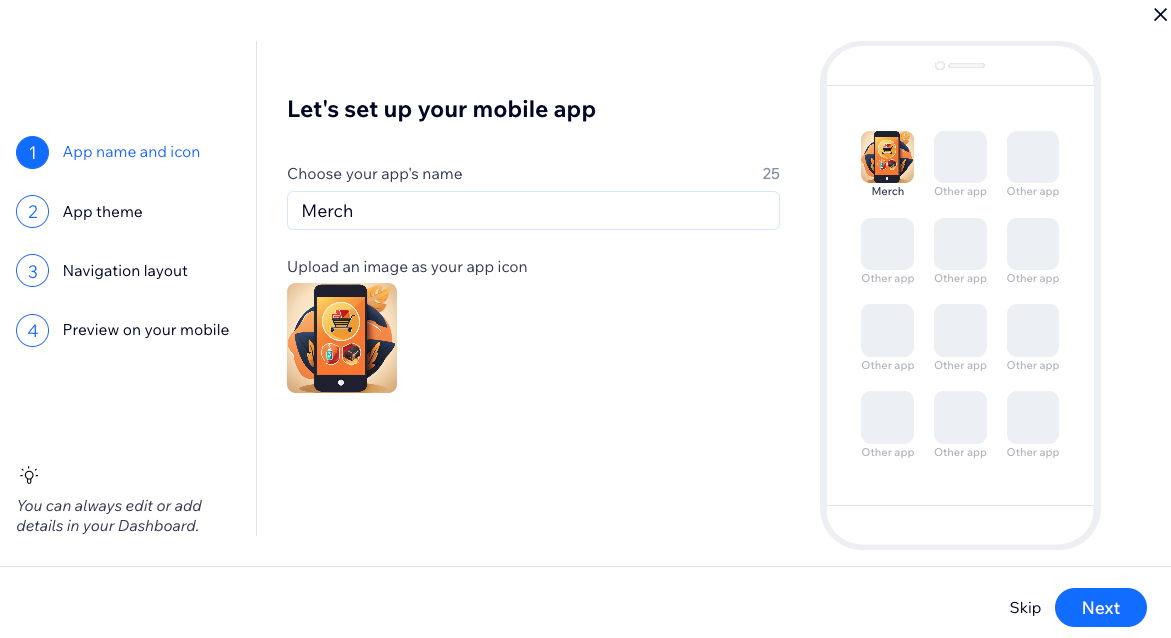
- Klik rechtsboven op het dashboard op Mobiele app bewerken om de functies en inhoud van de app aan te passen.
- Voltooi de lijst met taken op het dashboard van de app om verder te gaan met het instellen, waaronder:
Tip:
Als je later besluit om een website voor de app te maken, klik je rechtsboven op het dashboard van de klant op Website ontwerpen.
Veelgestelde vragen
Klik op een vraag hieronder om meer te lezen over het bouwen van een mobiele app.
Wat zijn de voordelen van het hebben van een native mobiele app voor mijn klanten?
Wat zijn enkele voorbeelden van mobiele apps die met Wix zijn gebouwd?
Wat zijn de verschillende Mobile App Premiumpakketten?
Kan ik mobiele apps voor verschillende klanten maken?
Kan ik een mobiele app maken voor een klant zonder website?
Wordt de inhoud van een website automatisch gesynchroniseerd met de native app?

